Verfällt Ihr iPhone? Versuchen Sie diese Korrekturen!
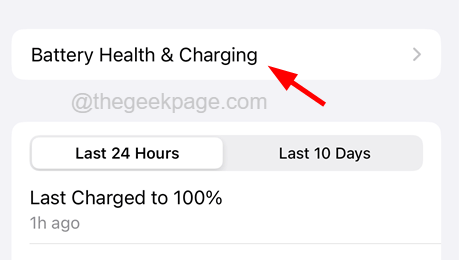
- 2640
- 197
- Aileen Dylus
Viele iPhone -Nutzer haben berichtet, dass ihre iPhones kürzlich in Leistung und Geschwindigkeit plötzlich zurückblieben. Viele vermuten, dass dies passiert sein könnte, nachdem sie ihr iPhone auf die neuesten iOS 16 aktualisiert haben.
Für viele iPhone -Nutzer ist es enttäuschend, dass dies ihre Arbeit oder das Durchsuchen von Surfen ziemlich schwierig macht. Kennen Sie die Gründe, warum Ihr iPhone von Tag für Tag langsamer und langsamer wird? Wir haben unten einige von ihnen aufgeführt.
- Einige Software -Fehler/kleinere technische Störungen im iPhone
- Veraltetes iPhone -Betriebssystem (in einigen Fällen)
- Aufgrund der Standortdienste wird eingeschaltet
- Virusangriff auf das iPhone
- Niedriger Leistungsmodus wird aktiviert
- Mangel an Internetverbindung
Bei der Erforschung der oben genannten Faktoren haben wir in diesem Beitrag einige bestmögliche Lösungen entwickelt, die dazu beitragen, dieses Problem leicht zu lösen.
Inhaltsverzeichnis
- Vorläufige Fixes
- Fix 1 - Entfernen Sie unerwünschte Widgets
- Fix 2 - Deaktivieren Sie die Hintergrund -App -Aktualisierung
- Fix 3 - Machen Sie Platz auf Ihrem iPhone
- Fix 4 - Überprüfen Sie Ihre Batteriegesundheit
- Fix 5 - Installieren Sie alle verfügbaren App -Updates
- Beheben Sie 6 - Deaktivieren Sie den niedrigen Leistungsmodus
- Fix 7 - Schalten Sie die Bewegungseinstellungen aus
Vorläufige Fixes
Prüfe deine Internetverbindung
Wenn iPhone -Benutzer auf dem iPhone keine gute stabile Internetverbindung haben, funktionieren die meisten Apps, die auf dem iPhone installiert sind. Daher ist es wirklich notwendig, sicherzustellen, dass Sie eine starke Internetkonnektivität auf Ihrem iPhone haben.
Zunächst müssen Sie die YouTube- oder Chrome -App auf Ihrem iPhone öffnen und versuchen, auf ein Video zuzugreifen oder einige Webseiten zu durchsuchen, um die Stärke Ihrer Internetverbindung zu überprüfen. Wenn Sie es schwierig finden, die Video/Webseiten zu laden, ist das Internet auf Ihrem iPhone schwach.
Wir schlagen vor, es zu versuchen Neustart Die Wlan Router und das Wi-Fi-Signal auf Ihrem iPhone wieder anschließen. Dadurch wird das Wi-Fi-Signal aktualisiert und würde eine starke Internetverbindung auf dem iPhone erhalten. Wenn nicht, wechseln Sie das Internet von Wi-Fi auf mobile Daten, indem Sie zu gehen Einstellungen > Mobile Daten und auf die tippen auf die Schaltfläche für mobile Daten umschalten um es zu aktivieren.
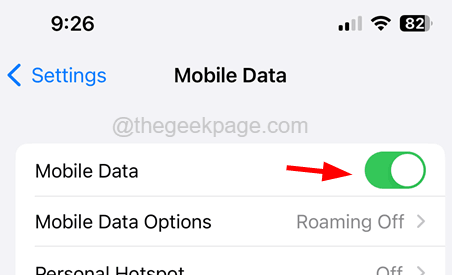 Aktivieren Sie mobile Daten 11zon
Aktivieren Sie mobile Daten 11zon Aktualisieren Sie das iPhone
Wenn das Betriebssystem Ihres iPhones veraltet ist, kann dies auch zu einem Verzögerungsproblem führen. Daher empfehlen wir unseren iPhone -Benutzern, ihre Geräte von Zeit zu Zeit zu aktualisieren, um solche Probleme zu vermeiden.
Um Ihr iPhone zu aktualisieren, müssen Sie das öffnen Einstellungen App auf dem iPhone und wählen Sie die Allgemein Möglichkeit. Als nächstes musst du zur Software Aktualisieren Option auf der allgemeinen Seite und warten Sie einige Zeit, bis sie online nach den Updates sucht und sie lädt. Nachdem Sie alle Updates verfügbar sehen, bitte Herunterladen und installieren sie auf Ihrem iPhone, um es zu aktualisieren.
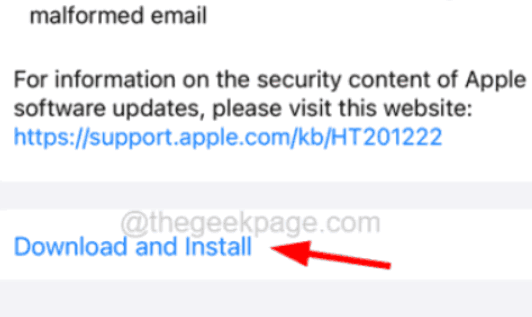
Starten Sie Ihr iPhone neu
Wenn es einige Softwarefehler im iPhone gibt, kann es zu Fehlern und Problemen auf dem iPhone führen, z. B. Verzögerungsprobleme usw. Um dieses Problem zu beheben, müssen Sie möglicherweise Ihr iPhone neu starten.
Um Ihr iPhone neu zu starten, müssen Sie zuerst zu Einstellungen> Allgemein gehen. Scrollen Sie nun die allgemeine Seite nach unten und tippen. Als nächstes musst du Drücken Sie Und halten Die Lautstärke Ihres iPhones und die Stromschaltflächen zusammen, bis Sie das Apple -Logo auf dem Bildschirm sehen. Dies startet Ihr iPhone neu.
Reduzieren Sie die Bildschirmhelligkeit
Wenn die Bildschirmhelligkeit zu hoch ist, kann dies auch die Akkulaufzeit beeinflussen, was wiederum dazu führt, dass das iPhone in Leistung und Geschwindigkeit zurückbleibt. Verringern Sie also die Bildschirmhelligkeit entsprechend und prüfen Sie, ob dies die iPhone -Geschwindigkeit verbessert.
Dazu müssen Sie das Steuerzentrum auf dem iPhone starten, indem Sie von der oberen rechten Ecke nach unten wischen. Nachdem der Steuerungsbildschirm des Steuerzentrums angezeigt wurde, wischen Sie den Helligkeitsschieber nach oben oder unten, um die Helligkeit Ihres iPhone -Bildschirms anzupassen.
Fix 1 - Entfernen Sie unerwünschte Widgets
Normalerweise haben viele iPhone -Nutzer die Angewohnheit, den Startbildschirm ihres iPhone viele verschiedene Widgets für einen besseren Bequemlichkeitsbereich hinzuzufügen. Dies kann jedoch wiederum zu einigen Problemen führen.
Wir empfehlen daher, dass unsere Benutzer versuchen, die Widgets aus dem Startbildschirm mit den unten genannten Schritten zu entfernen.
Schritt 1: Entsperren Sie Ihr iPhone zuerst und wischen Sie nach dem Erreichen des Startbildschirms den Startbildschirm weiter auf der rechten Seite, bis Sie den Widget -Startbildschirm erhalten.
Schritt 2: Jetzt tippen Sie auf die Widget dass Sie aus dem Startbildschirm entfernen möchten.
Schritt 3: Auf dem Bildschirm wird ein Kontextmenü angezeigt.
Schritt 4: Bitte klicken Sie auf die Widget entfernen Option im Kontextmenü wie unten gezeigt.
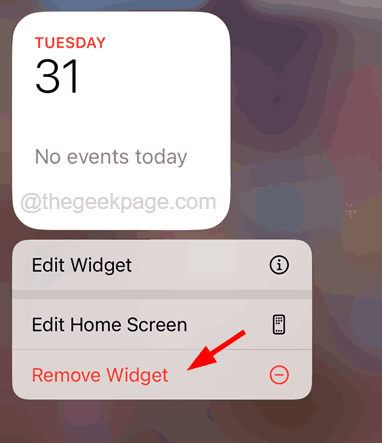
Schritt 5: Schließlich klicken Sie auf Entfernen Im Fenster Widget -Bestätigung entfernen wie gezeigt.
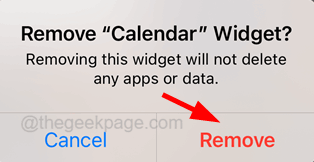
Schritt 6: Dadurch wird das Widget aus Ihrem Startbildschirm entfernt.
Schritt 7: Wiederholen Sie dieselbe Prozedur, um alle Widgets zu entfernen, die Sie nicht unbedingt verwenden.
Fix 2 - Deaktivieren Sie die Hintergrund -App -Aktualisierung
Wenn wir eine Anwendung auf dem iPhone schließen, wird es immer noch im Hintergrund ausgeführt. Wenn ein Benutzer die Funktion "Hintergrund -App -Aktualisierung" aktiviert hat, wird ständig geprüft, ob sich in der Anwendung eine Änderung vorliegt, und benachrichtigt Benutzer.
Dies wirkt sich auf die Leistung des iPhone aus, und die Aktualisierung der Hintergrund -App muss deaktiviert werden, um es mithilfe der folgenden Schritte zu beheben.
Schritt 1: Dafür müssen Sie die starten Einstellungen App auf Ihrem iPhone.
Schritt 2: Suchen Sie nach der Einstellungs -App nach dem Allgemein Option und tippen Sie darauf, wie unten gezeigt.
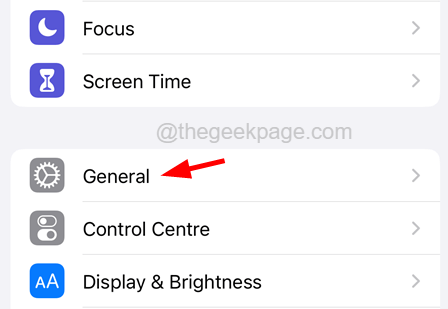
Schritt 3: Sobald es sich öffnet, scrollen Sie ein bisschen nach unten und klicken Sie auf die Hintergrund App aktualisieren Möglichkeit.
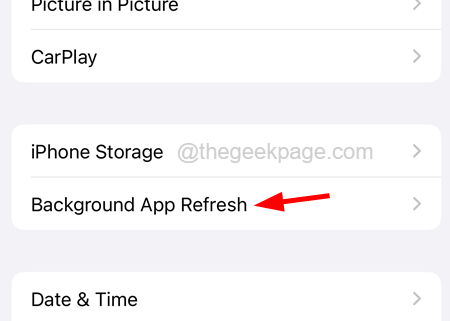
Schritt 4: Jetzt müssen Sie die auswählen Hintergrund App aktualisieren Option oben auf der Seite, wie im Bild unten gezeigt.
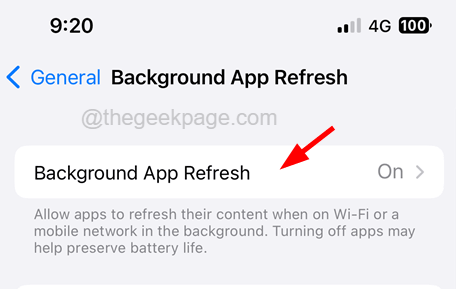
Schritt 5: Klicken Sie endlich klicken Aus von der Liste.
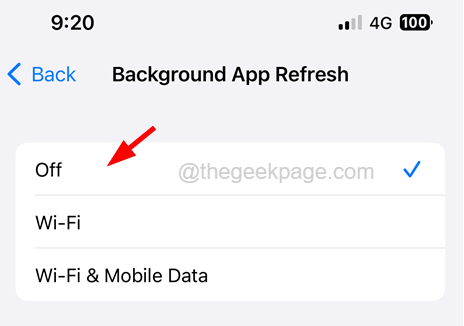
Fix 3 - Machen Sie Platz auf Ihrem iPhone
Wenn das iPhone nicht viel Platz mehr gibt, nimmt die Leistung und die Geschwindigkeit des iPhone ab und Sie werden eine Verzögerung auf Ihrem iPhone bemerken. Löschen Sie den iPhone -Speicher auf Ihrem iPhone, um mit den folgenden Schritten Platz zu schaffen.
Schritt 1: Öffnen Sie die Einstellungen Seite zuerst auf Ihrem iPhone.
Schritt 2: Wählen Sie danach die aus Allgemein Option im Menü Einstellungen wie unten gezeigt.
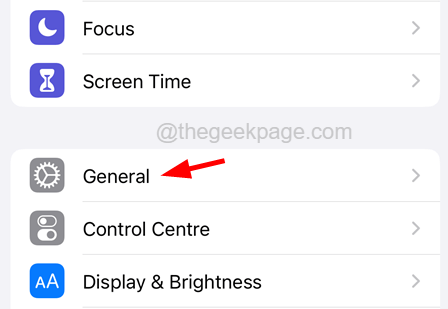
Schritt 3: Tippen Sie nun auf die iPhone -Speicher Option auf der allgemeinen Seite.
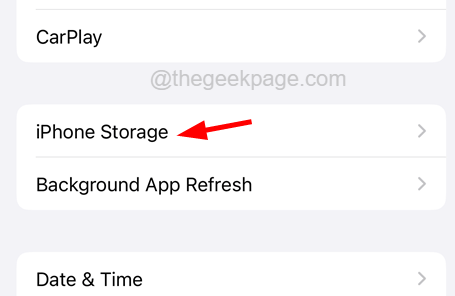
Schritt 4: Möglicherweise dauert es einige Zeit, um die iPhone -Speicherseite zu laden.
Schritt 5: Befolgen Sie die Empfehlungen auf der iPhone -Speicherseite und löschen Sie einige Apps, Dateien, Bilder usw. etwas Platz schaffen.
Fix 4 - Überprüfen Sie Ihre Batteriegesundheit
Wenn die Gesundheit Ihres iPhone -Akkus nicht gut ist und nicht bis zum empfohlenen Niveau erhält, kann dies die Leistung oder Geschwindigkeit des iPhone verringern. Überprüfen Sie also Ihre Batteriegesundheit und wenn Sie feststellen, dass die Gesundheit der Batterie unter 80%liegt, müssen Sie den Akku sofort ersetzen, um die Leistung des iPhone zu verbessern.
Schritt 1: Um die Gesundheit der Batterie zu überprüfen, müssen Sie die öffnen Einstellungen Seite auf Ihrem iPhone.
Schritt 2: Dann scrollen Sie nach unten und suchen Sie nach dem Batterie Option aus der Liste.
Schritt 3: Tippen Sie auf die Batterie Option wie im folgenden Screenshot gezeigt.
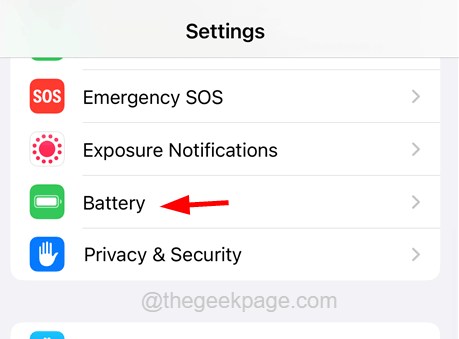
Schritt 4: Wählen Sie nun die aus Gesundheit der Batterie & Laden Option auf der Batterieseite wie unten gezeigt.
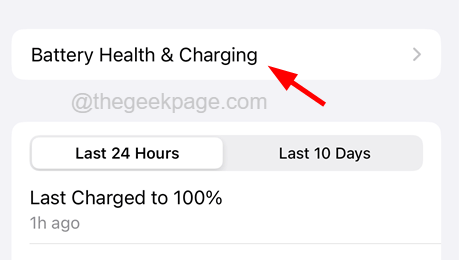
Schritt 5: Hier finden Sie die Maximale Kapazität Wert.
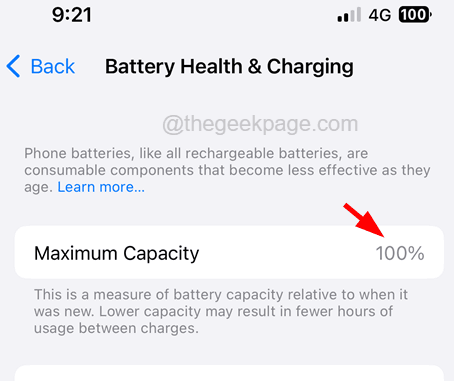
Schritt 6: Wenn es unter 80%steht, müssen Sie den Akku wechseln. Wenn es 100%aussagt, müssen sich nicht ändern.
Schritt 7: Stellen Sie außerdem sicher, dass Sie das aktivieren Optimierte Batterieladung Option durch Tippen auf seine Umschalten Schalten Sie wie im Bild unten gezeigt.
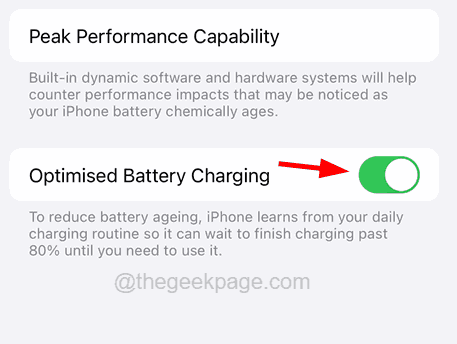
Fix 5 - Installieren Sie alle verfügbaren App -Updates
Wenn viele auf Ihrem iPhone installierte Anwendungen nicht auf der neuesten Version aktualisiert werden, kann dies zu einem Problem der iPhone -Verzögerung führen. Dies kann durch Überprüfen im App Store behoben werden, wenn Apps für das Update bereit sind.
Befolgen Sie die folgenden Schritte zum Aktualisieren der Apps auf Ihrem iPhone.
Schritt 1: Entsperren Sie zuerst Ihr iPhone und gehen Sie zum Startbildschirm.
Schritt 2: Suche nach dem Appstore auf dem Startbildschirm und lang tippen Sie darauf.
Schritt 3: Wählen Sie die aus Aktualisierung Option aus der Liste, indem Sie darauf klicken, wie unten gezeigt.
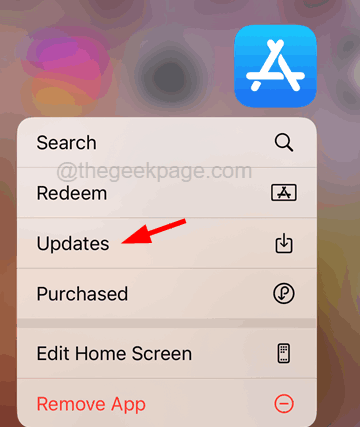
Schritt 4: Dadurch wird die Seite Updates im App Store geöffnet, in der die Liste der Apps im Abschnitt Updates angezeigt wird.
Schritt 5: Bitte klicken Sie auf die Aktualisieren Alle Option, alle Apps auf Ihrem iPhone zu aktualisieren.
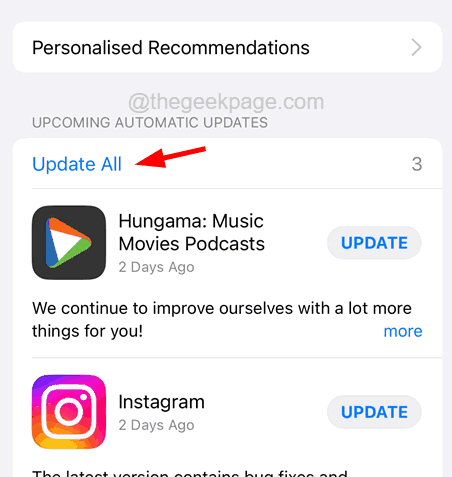
Schritt 6: Sobald er fertig ist, schließen Sie den App Store.
Beheben Sie 6 - Deaktivieren Sie den niedrigen Leistungsmodus
Die Funktion mit niedrigem Power -Modus, wenn es auf jedem iPhone aktiviert ist, deaktiviert einige Funktionen, um den Batterieverbrauch zu sparen, und dies führt dazu. Um dies zu beheben, müssen Sie die Option Low Power -Modus auf Ihrem iPhone deaktivieren, indem Sie den folgenden Schritten folgen.
Schritt 1: Öffnen Sie die Einstellungen Seite zuerst auf Ihrem iPhone.
Schritt 2: Scrollen Sie nach unten und suchen Sie nach dem Batterie Option und tippen Sie darauf, wie unten gezeigt.
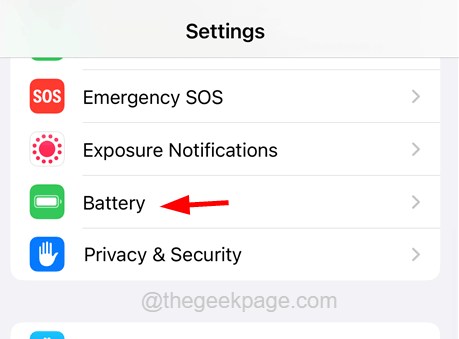
Schritt 3: Auf der Batterieseite finden Sie die Niedriger Leistungsmodus Möglichkeit.
Schritt 4: Bitte tippen Sie auf seine Umschalten Taste zu deaktivieren es wie im folgenden Bild gezeigt.
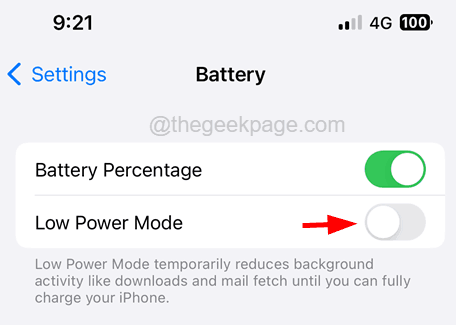
Fix 7 - Schalten Sie die Bewegungseinstellungen aus
Wenn nichts anderes für Sie funktioniert.
Schritt 1: Öffnen Sie die Einstellungen App -Seite zuerst auf Ihrem iPhone.
Schritt 2: Sobald die Einstellungsseite geöffnet ist, tippen Sie ein Bewegung reduzieren im Suchleiste oben auf der Einstellungsseite wie unten gezeigt.
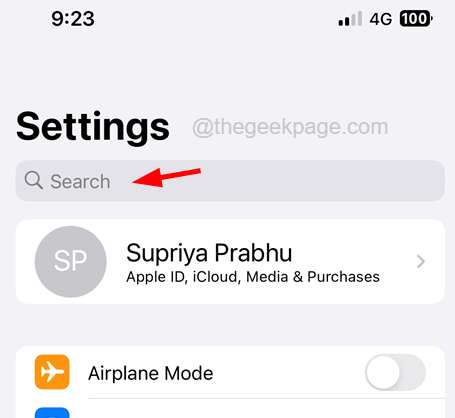
Schritt 3: Wählen Sie die aus Bewegung reduzieren Option aus der Dropdown -Suchergebnisse wie gezeigt.

Schritt 4: Dies führt Sie zur Bewegungsseite, die unter die Seite Barrierefreiheit fällt, wie unten gezeigt.
Schritt 5: Tippen Sie nun auf die Bewegung reduzieren Optionen Umschalten wechseln zu deaktivieren es wie im Screenshot unten gezeigt.
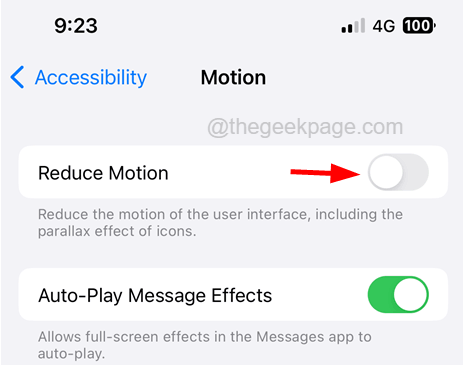
- « So ändern Sie Ihr Google Mail -Konto -Benutzername auf dem iPhone
- Einige Apps arbeiten nicht auf WLAN, aber nicht auf mobilen Daten im iPhone [gelöst] »

